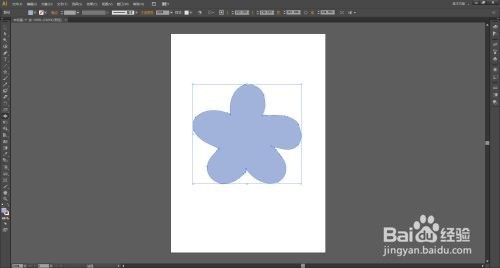1、打开桌面上的Adobe Illustrator CS6
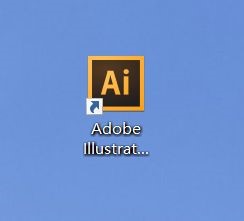
2、在菜单栏找到并依次点击【文件】、【新建】
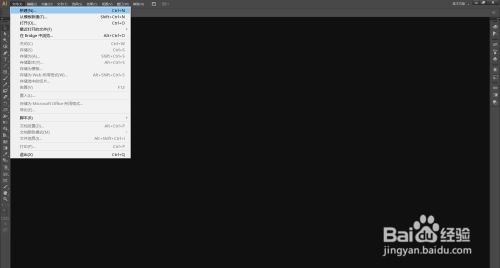
3、在弹出的窗口设置好参数,点击【确定】,新建文档
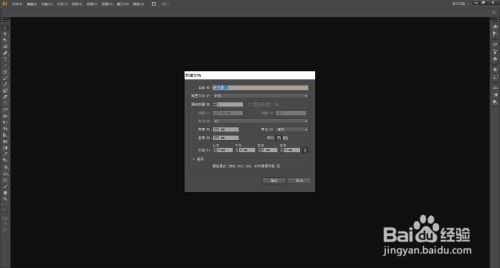
4、在画布上绘制图形

5、【选择工具】选中图形,在左边工具栏找到并点击长按【宽度工具】打开下拉列表
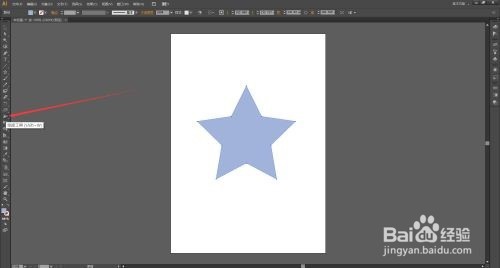
6、在下拉列表里选择【膨胀工具】
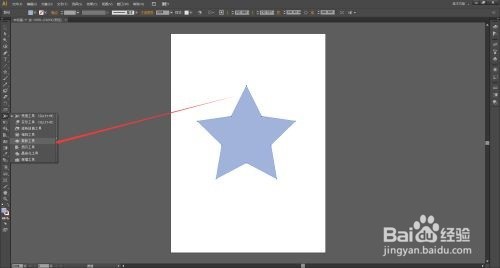
7、使用【膨胀工具】在图形的边缘按住鼠标不放拖动调整,图形就产生了膨胀效果
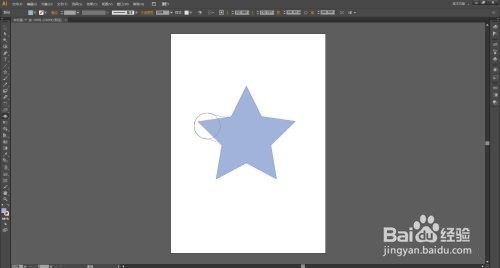
8、最后可以按照自己的需求调整出想要的效果
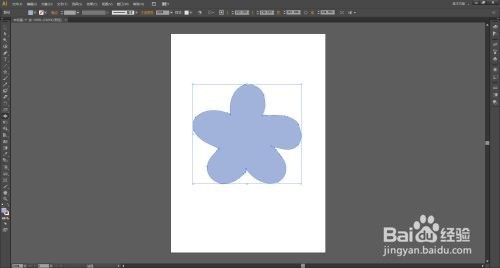
时间:2024-10-13 19:12:21
1、打开桌面上的Adobe Illustrator CS6
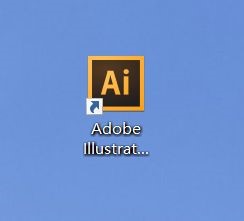
2、在菜单栏找到并依次点击【文件】、【新建】
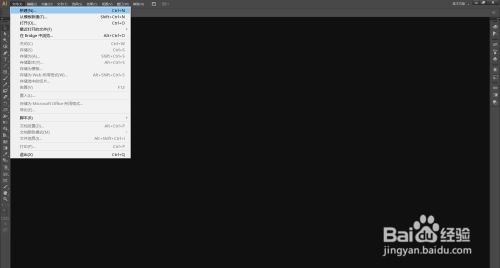
3、在弹出的窗口设置好参数,点击【确定】,新建文档
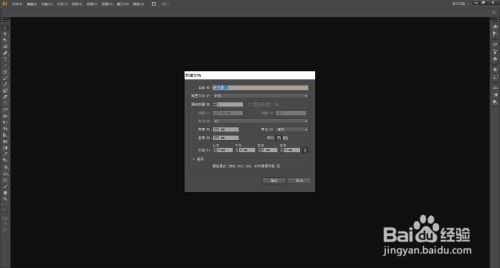
4、在画布上绘制图形

5、【选择工具】选中图形,在左边工具栏找到并点击长按【宽度工具】打开下拉列表
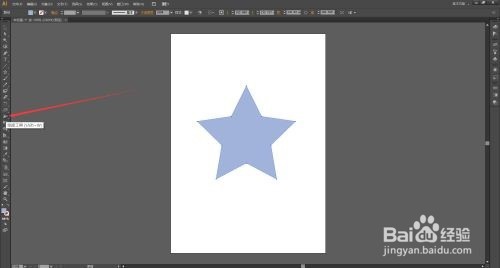
6、在下拉列表里选择【膨胀工具】
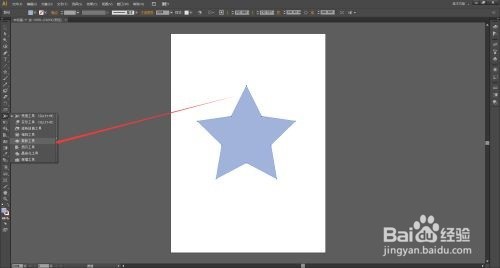
7、使用【膨胀工具】在图形的边缘按住鼠标不放拖动调整,图形就产生了膨胀效果
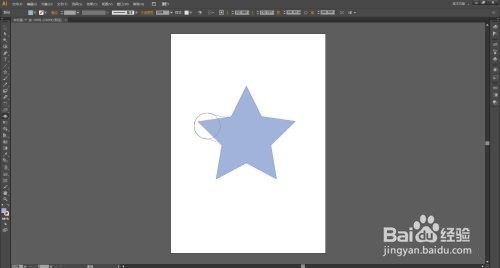
8、最后可以按照自己的需求调整出想要的效果